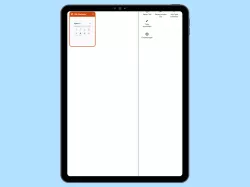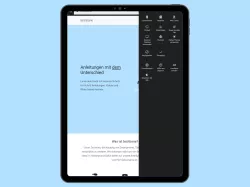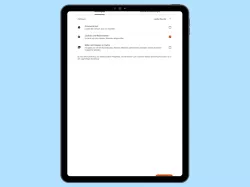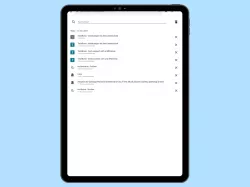Silk-Browser: Standard-Suchmaschine ändern
Du möchtest die Standard-Suchmaschine im Silk-Browser ändern? Hier zeigen wir, wie man in "Silk" eine andere Suchmaschine festlegen kann.
Von Denny Krull · Veröffentlicht am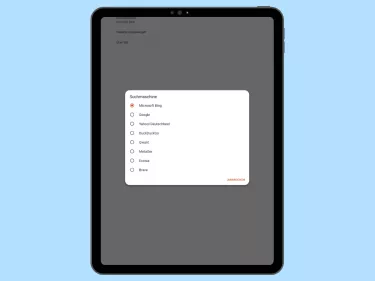

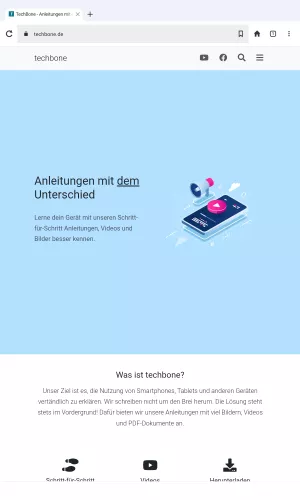
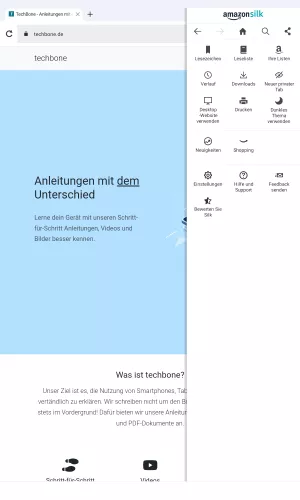
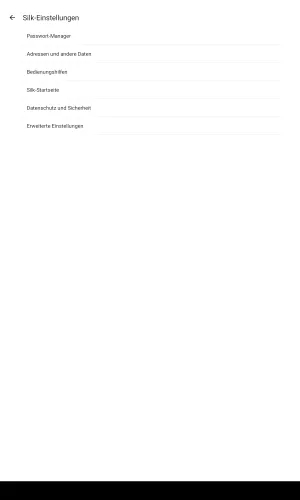
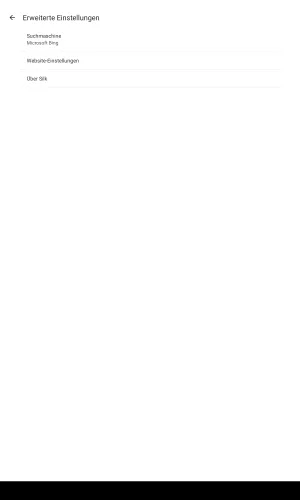
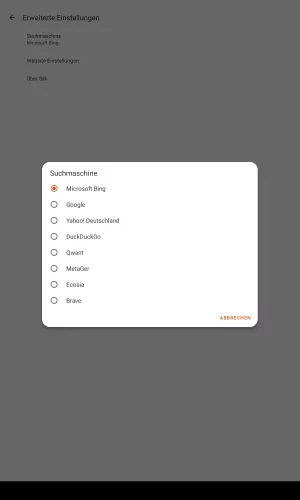
- Öfffne die Silk-Browser-App
- Öffne das Menü
- Tippe auf Einstellungen
- Tippe auf Erweiterte Einstellungen
- Tippe auf Suchmaschine
- Tippe auf Ändern
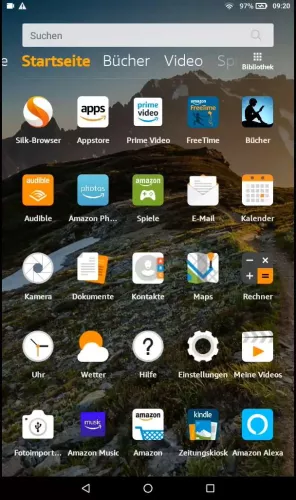

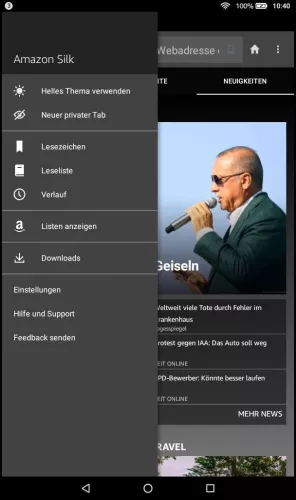
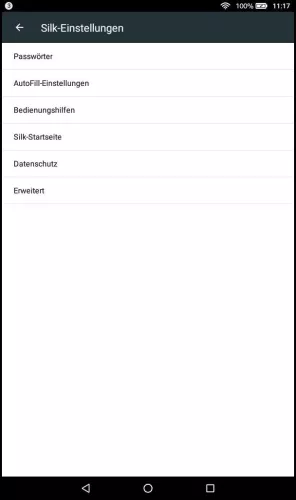
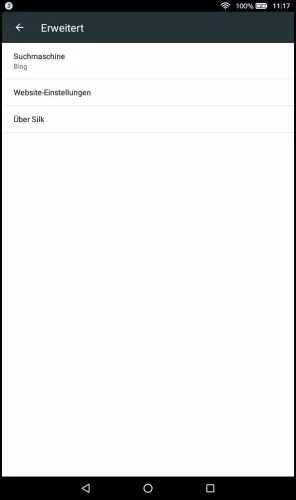

- Öffne die Silk Browser-App
- Öffne das Menü
- Tippe auf Einstellungen
- Tippe auf Erweitert
- Tippe auf Suchmaschine
- Lege die Standard-Suchmaschine fest
Die Adressleiste im Silk-Browser auf dem Amazon Fire-Tablet dient nicht nur als Eingabefeld für Webadressen, sondern auch als Suchfunktion, denn darüber kann man direkt nach Inhalten im Internet suchen, wofür standardmäßig Bing als Suchmaschine festgelegt ist. Auf Wunsch kann man jederzeit eine andere Standard-Suchmaschine festlegen, wenn man beispielsweise lieber Google als Suchmaschine einstellen will. Dafür bieten die Einstellungen von "Silk" zahlreiche Suchmaschinen-Anbieter wie Bing, Google, Yahoo!, DuckDuckGo, Qwant, MetaGer, Ecosia oder Brave.
Diese Anleitung ist Teil unseres umfassenden Amazon Fire Tablet Guides. Lerne Schritt für Schritt das Tablet kennen.